Todos queremos tener una buena conexión de Internet, que funcione veloz, estable y sin que haya cortes. Sin embargo esto en ocasiones no es posible, ya que pueden surgir muchos problemas. Es por ello que resulta importante diagnosticar los fallos de red y ver qué podemos hacer para lograr que la navegación sea óptima y no tener ningún error al usar los dispositivos. Vamos a hablar de ello y daremos algunos consejos para intentar ver si la conexión funciona bien o hay algo que podamos mejorar.
Diagnosticar los fallos de red es muy importante
Los problemas con la conexión podemos decir que son diversos. Podríamos tener alguna mala configuración o problema a nivel de software. También podría tratarse de un fallo de hardware, como por ejemplo el cableado que utilicemos. Es por ello que podemos tener en cuenta ciertas prácticas para ver que todo funciona bien o encontrar la causa de un conflicto o fallo.
Seguro que en alguna ocasión nos hemos encontrado con que el Internet va lento, no cargan bien las páginas o incluso tenemos cortes continuos. No sabemos si se trata de algún fallo con el router, si tenemos algún programa mal configurado en el equipo o incluso se trata de algún error de la operadora.
Para diagnosticar los fallos de red podemos utilizar diferentes herramientas propias del sistema operativo o también instalar otras de terceros. Podemos probar con otros dispositivos y ver si se trata de un problema genérico o solo afecta a un equipo en concreto.
Pero sobre todo lo que debemos hacer es tener el conocimiento necesario para realizar estas pruebas. Vamos a ver cuáles son los pasos principales que debemos dar. Algunos de ellos son básicos pero que conviene recordar y tenerlos presentes.
Detectar problemas físicos y de conexión
En primer lugar vamos a dar algunos consejos para ver si los problemas con la conexión son físicos, como por ejemplo un error de cableado o de conectividad con el router. Para ello vamos a tener en cuenta algunos pasos esenciales que nos ayudarán a solucionar el fallo y lograr que nuestro Internet funcione lo mejor posible.
Comprobar que no hay problemas de hardware
Lo más básico es ver que todo a nivel de hardware está en buen estado. Aquí hay que hacer mención al cableado. ¿Estamos usando el cable correcto para conectar los equipos? Si no es así podríamos estar limitados a Fast Ethernet o lo que es lo mismo a tener una velocidad de sincronización máxima de 100 Mbps. Es tal vez uno de los errores más comunes en este sentido.
También debemos asegurarnos de que la tarjeta Wi-Fi esté conectada correctamente. Si notamos que se desconecta nuestro equipo y estamos usando una tarjeta USB, por ejemplo, hay que asegurarse de que realmente está bien conectada y no se trata de algún problema físico.
Por tanto, el primer paso será comprobar todo lo relacionado con el hardware. Esto también incluye al propio router, lógicamente. Tal vez algún puerto Ethernet esté dañado, el cable en mal estado, etc. Este diagnóstico nos ayudará a descartar problemas.
Probar otros dispositivos conectados
Sin duda un método para diagnosticar problemas de red muy básico es utilizar otro dispositivo. Pongamos que estamos conectados con un ordenador y vemos que la conexión se corta constantemente, que la velocidad es limitada o que incluso nos quedamos sin red.
Simplemente con utilizar otro equipo podríamos descartar que se trate de un fallo a nivel de sistema y saber que podría tratarse de un problema general de toda la red. Es una prueba elemental que puede ahorrarnos tiempo de analizar qué está ocurriendo. Sabremos si puede ser un fallo de la operadora o incluso del router y que por tanto afecta a todos los dispositivos.
Realizar un ping
Desde nuestro ordenador vamos a poder realizar un ping para comprobar si la conexión es correcta o no. Es una función muy útil que tenemos disponible y que nos ayuda a solventar ciertas complicaciones que puedan aparecer y que impidan la navegación.
Podemos hacer uso de dos comandos en Windows: ping y tracert. Lo primero que vamos a hacer es ir a Inicio, entramos en el Símbolo del sistema y allí podremos ejecutar ambos comandos seguidos de las DNS de Google, por ejemplo. Quedaría así:
-
Ping 8.8.8.8
-
Tracert 8.8.8.8
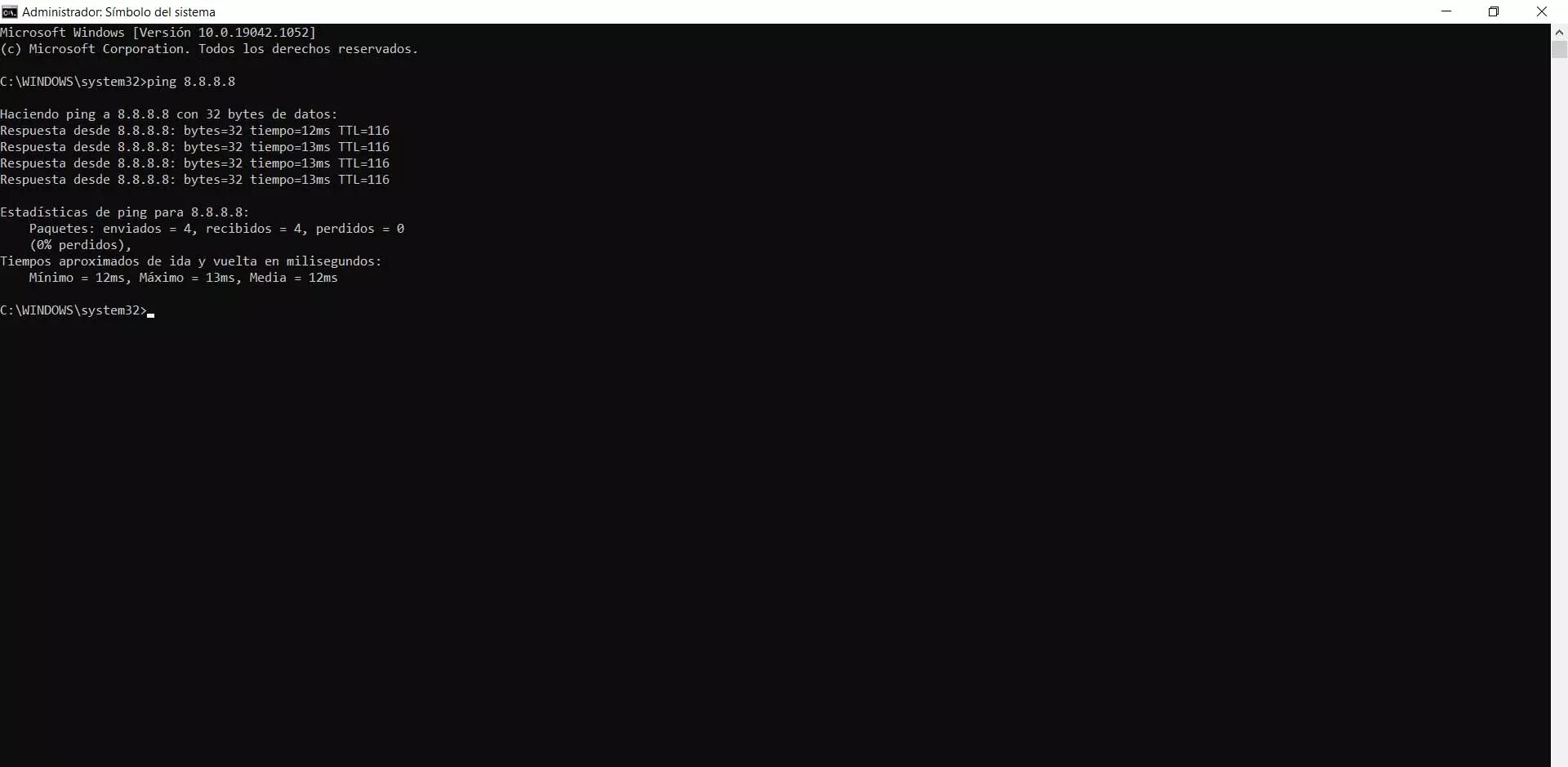
El primero lo que va a hacer es enviar paquetes a Google y posteriormente indicar si han llegado correctamente, el tiempo que ha tardado y si se han perdido algunos o no. Sirve muy bien para diagnosticar fallos con la conexión. En el segundo caso sirve para ver la ruta y, en caso de que haya algún fallo, detectar dónde está el problema.
Hacer un test de velocidad
Por supuesto también podemos tener en cuenta la posibilidad de realizar un test de velocidad. Es algo muy interesante para diagnosticar que nuestra conexión de Internet funciona correctamente. Nos ayuda a salir de dudas y además ver que tenemos una buena conectividad.
El test de velocidad no solo nos va a decir qué velocidad tenemos de bajada y subida, sino también nos indicará cuál es el ping o latencia de la conexión. Esto último es muy importante para llevar a cabo determinadas acciones como jugar por Internet o usar aplicaciones de videollamadas. Si el ping es muy elevado podríamos tener problemas.
Buscar fallos de configuración o a nivel de software
Hemos visto algunas cuestiones relacionadas con el hardware y la propia conexión. Ahora vamos a ver cómo también podemos diagnosticar problemas con la red si tenemos en cuenta la posibilidad de que el error se deba a una mala configuración y también probar a nivel de software. Tenemos diferentes opciones disponibles.
Configuración de la IP correctamente
¿Tenemos la IP asignada correctamente? Podría haber un conflicto de IP o cualquier problema que impida que nos conectemos bien. Esto lo podemos averiguar fácilmente, ya que el propio sistema operativo cuenta con funciones para ello.
En Windows tenemos que ir a Inicio, entramos en Configuración, vamos a Red e Internet y allí, en Estado, a Cambiar opciones del adaptador. Tenemos que hacer clic con el segundo botón en la opción que nos interese, entrar en Propiedades y a Protocolo de Internet versión 4 (TCP/IP). Una vez más le damos a Propiedades.
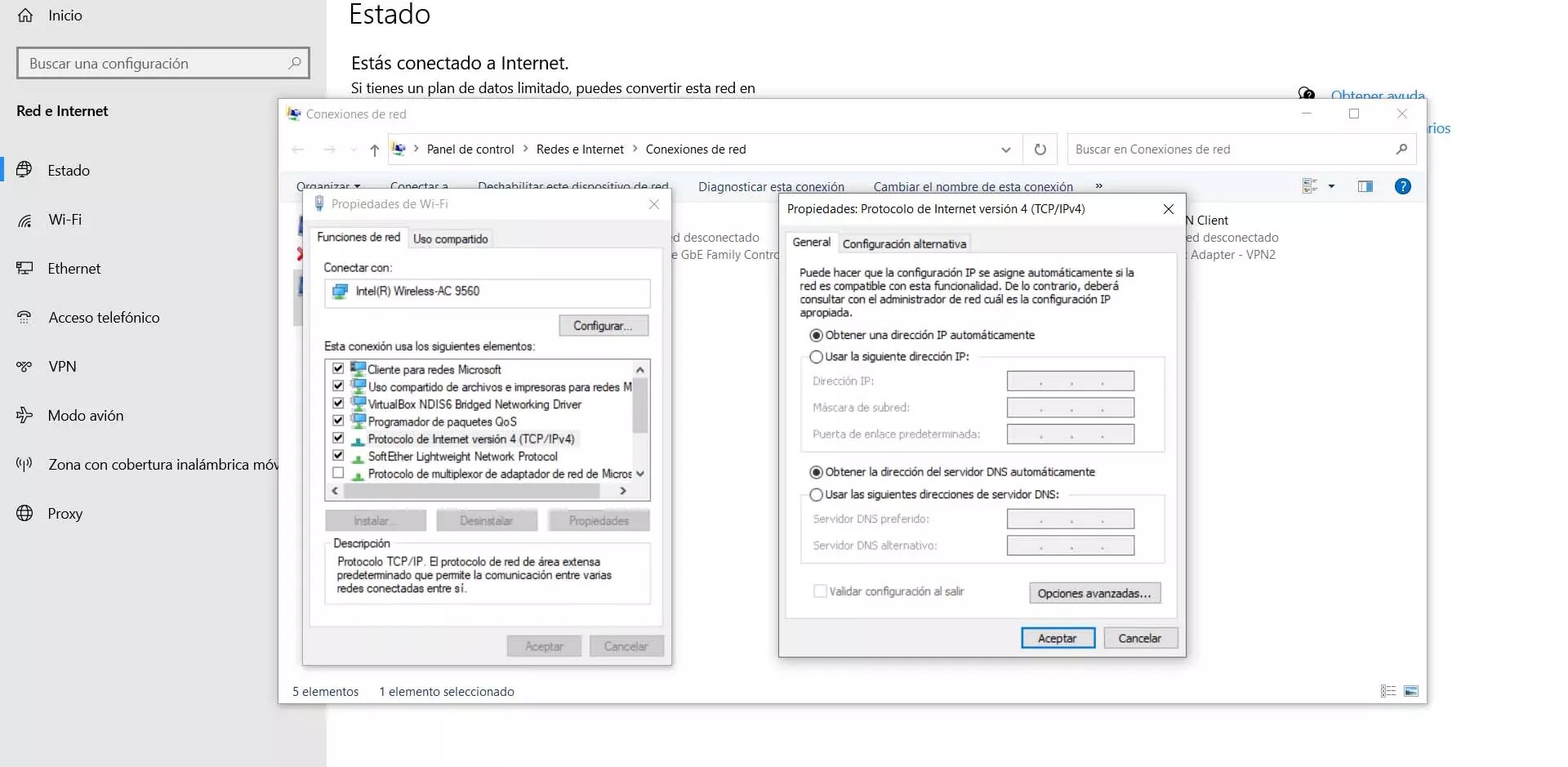
Lo ideal aquí es tener marcada la opción de Obtener dirección IP automáticamente y dirección de servidor DNS automáticamente. En su defecto debemos asegurarnos de que estamos usando ambos valores correctamente y no hay algún error.
Detectar conflictos con el antivirus o firewall
Es muy importante tener programas de seguridad que nos protejan. Contar con un buen antivirus y firewall puede librarnos de muchos problemas. Sin embargo en ocasiones podrían generar conflictos, podríamos tener una mala configuración y ser esta la causa de ese problema de red que nos está afectando.
Por tanto, otro diagnóstico de red más es asegurarnos de que la configuración del antivirus y del firewall es la correcta. En caso de que tengamos algo mal puesto, algún parámetro que pueda estar interfiriendo, deberíamos cambiarlo para poder navegar con total normalidad por la red.
Detectar problemas con la VPN
Algo similar podría ocurrir con la VPN. Hoy en día se trata de un servicio muy usado. Es muy útil para conectarnos a redes públicas que puedan ser inseguras, para ocultar la dirección IP real, evitar bloqueos geográficos, etc.
Ahora bien, estos programas también podrían afectar a nuestra conexión. Podrían estar generando algún tipo de conflicto y no permitirnos acceder a la red con normalidad. Debemos por tanto ver que la VPN está bien configurada y que no hay nada que impida el buen funcionamiento.
Solucionador de problemas de Windows
El propio Windows también nos ofrece la posibilidad de hacer un diagnóstico de red. Para ello podemos usar el Solucionador de problemas. Nos ayuda a identificar ciertos problemas y darle una solución con las que poder navegar correctamente.
En este caso vamos a ir nuevamente a Inicio, entramos en Configuración, vamos a Red e Internet y allí buscamos la opción de Solucionador de problemas de Windows. Simplemente hay que seguir los pasos que veremos y nos ofrecerá un diagnóstico en caso de que detecte el error correspondiente.
Por tanto, estas son algunas cuestiones importantes a tener en cuenta si necesitamos realizar un diagnóstico de red y detectar así problemas. Hemos visto que la causa del error puede ser a nivel de hardware y también por una mala configuración.





